Какой выбрать жесткий диск, чтобы он хорошо и долго работал. Что такое кэш память на жёстком диске Объем буферной памяти жесткого диска
Приветствую вас, дорогие читатели! У нормальных людей, сознание которых пока не замутнено знакомством с компьютерными технологиями, при слове «винчестер» первая ассоциация, которая возникает – знаменитое охотничье ружье, чрезвычайно популярное в США. У компьютерщиков же ассоциации совершенно иные – так большинство из нас называют жесткий диск.
В сегодняшней публикации мы разберем что такое буферная память жесткого диска, для чего она нужна и насколько важен этот параметр для выполнения различных задач.
Принцип работы жесткого диска
HDD по сути является накопителем, на котором хранятся все пользовательские файлы, а также сама операционная система. Теоретически без этой детали можно обойтись, но тогда ОС придется загружать из съемного носителя или по сетевому соединению, а рабочие документы хранить на удаленном сервере.
Основа винчестера – круглая алюминиевая или стеклянная пластина. Она обладает достаточной степенью жесткости, поэтому деталь и называют жестким диском. Пластина покрыта слоем ферромагнетика (обычно это диоксид хрома), кластеры которой запоминают единицу или ноль благодаря намагничиванию и размагничиванию. На одной оси может быть несколько таких пластин. Для вращения используется небольшой высокооборотистый электромотор.
В отличие от граммофона, в котором игла касается пластинки, считывающие головки вплотную к дискам не примыкают, оставляя расстояние в несколько нанометров. Благодаря отсутствию механического контакта, срок службы такого устройства увеличивается.
Однако никакая деталь не служит вечно: со временем ферромагнетик теряет свойства, что значит, ведет к потере объема жесткого диска, обычно вместе с пользовательскими файлами.
Именно поэтому, для важных или дорогих сердцу данных (например, семейного фотоархива или плодов творчества владельца компьютера) рекомендуется делать резервную копию, а лучше сразу несколько.
Что такое кэш
Буферная память или кэш – это особая разновидность оперативной памяти, своеобразная «прослойка» между магнитным диском и компонентами ПК, которые обрабатывают хранящиеся на винчестере данные. Предназначена она для более плавного считывания информации и хранения данных, к которым на текущий момент чаще всего обращается пользователь или операционная система.
На что влияет размер кэша: чем больший объем данных в нем поместится, тем реже компьютеру приходится обращаться к жесткому диску. Соответственно, увеличивается производительность такой рабочей станции (как вы уже знаете, в плане быстродействия, магнитный диск винчестера существенно проигрывает микросхеме оперативной памяти), а также косвенно срок эксплуатации жесткого диска.
Косвенно потому, что разные пользователи эксплуатируют винчестер по разному: к примеру, у любителя фильмов, который смотрит их в онлайн-кинотеатре через браузер, теоретически хард прослужит дольше, чем у киномана, качающего фильмы торрентом и просматривающего их с помощью видеоплеера.
Догадались почему? Правильно, из-за ограниченного количества циклов перезаписи информации на HDD.
Как посмотреть размер буфера
Перед тем как посмотреть объем кэша, придется скачать и установить утилиту HD Tune. После запуска программы интересующий параметр можно найти во вкладке «Информация» в нижней части страницы.
Оптимальные размеры для различных задач
Возникает закономерный вопрос: какая буферная память лучше для домашнего компьютера и что дает это в практическом плане? Естественно, желательно побольше. Однако на юзера накладывают ограничение уже сами производители винчестеров: например, хард с 128 Мб буферной памяти обойдется по цене существенно выше средней.
Именно на такой объем кэша я рекомендую ориентироваться, если вы хотите собрать игровой комп, который не устареет уже через пару лет. Для задач попроще можно обойтись и попроще характеристиками: домашнему медиацентру с головой хватит и 64 Мб. А для компьютера, который используется сугубо для серфинга в интернете и запуска офисных приложений и простеньких флеш-игр, вполне достаточно и буферной памяти объемом 32 Мб.
В качестве «золотой середины» могу порекомендовать винчестер Toshiba P300 1TB 7200rpm 64MB HDWD110UZSVA 3.5 SATA III – здесь средний размер кэша, но емкости самого жесткого диска вполне достаточно для домашнего ПК. Также для полноты картины рекомендую ознакомиться с публикациями дисков и , а также, какие на жестких дисках.
Влияние буфера на производительность жесткого диска
Владимир Леонов
Современные серии жестких дисков всех производителей можно разделить на две категории, различающиеся размером внутреннего буфера (2 или 8 Мбайт). Просмотр прайс-листов показал, что разница в цене дисков одного объема с разным размером буфера в Москве сейчас колеблется от 3 до 19 долл. и зависит от производителя и продавца. В этой статье мы попробуем показать влияние размера внутреннего буфера на производительность жесткого диска.
равнение производительности мы проведем на примере жестких дисков HDS722516VLAT20 и HDS722516VLAT80 из семейства Deskstar 7K250 компании Hitachi. Если быть более точным, то с прошлого года выпуском жестких дисков в компании Hitachi занимается новое подразделение HGST (Hitachi Global Storage Technologies), образованное в результате объединения собственного дискового производства и мощностей, приобретенных у компании IBM. Оба диска имеют объем 160 Гбайт и полностью повторяют друг друга по конструкции механической части. Тестировавшиеся диски имели одинаковую версию прошивки - V340A60A и отличались только размером внутреннего буфера (2 и 8 Мбайт соответственно).
Сравнение производительности мы проводили под управлением операционной системы Windows XP Professional.SP1 на компьютере следующей конфигурации:
Материнская плата MSI 875P Neo (MS-6758);
Процессор Intel Pentium 4 3,06 ГГц (533 FSB);
Память 1 Гбайт (2Ѕ512 Мбайт Kingston PC2700 DDR SDRAM);
Жесткий диск Hitachi Deskstar IC35L090AVV207-0.
Тестируемые диски поочередно подключались как Secondary Master.
Для сравнения производительности мы взяли тесты, имитирующие работу дисковой подсистемы в реальных условиях и различающиеся способом оценки производительности:
Ziff Davis WinBench 99 v. 2.0;
Futuremark PCMark2004;
FileCopy Test v. 0.5.3 (разработан компанией «Ф-Центр»).
В тесте Ziff Davis WinBench 99 v. 2.0 определяется производительность дисковой подсистемы при работе реальных приложений. Это хороший тест, но, к сожалению, он уже не поддерживается разработчиком и версии приложений, используемые в тесте, сильно устарели. Кроме производительности в тесте определяются среднее время доступа к диску и график зависимости скорости чтения от места расположения данных на диске (рис. 1 и 2).


Как и следовало ожидать, диски имеют одинаковое время доступа (табл. 1) и графики зависимости скорости чтения от места расположения данных на диске для обоих дисков совпадают. По производительности во всех подтестах впереди жесткий диск HDS722516VLAT80, и можно сказать, что это преимущество полностью определяется работой буфера. Как видно из табл. 1, при использовании файловой системы FAT-32 влияние буфера обычно более заметно.

Набор тестов PCMark04 от компании Futuremark основан на реальных приложениях и предназначен для детального исследования производительности компьютера. Пакет состоит из нескольких разделов, один из которых предназначен для определения производительности дисковой подсистемы. Для тестирования дисковой подсистемы применяются так называемые трассы - заранее записанные на некотором эталонном компьютере последовательности дисковой активности при выполнении различных задач. Показателем быстродействия служит скорость обработки трассы, измеренная в мегабайтах в секунду. Используются четыре трассы, воспроизводящие работу жесткого диска при выполнении различных задач. Назначение трасс понятно из их названия. Это загрузка операционной системы, открытие и закрытие нескольких популярных приложений, копирование файлов и имитация работы пользователя. Результаты приведены в табл. 2. Как и в предыдущем тесте, впереди жесткий диск HDS722516VLAT80. Наиболее сильно влияние увеличенного буфера сказывается на операциях копирования и меньше всего - на загрузке операционной системы.

Утилита FileCopy Test v. 0.5.3 разработана специалистами компании «Ф-Центр» и предназначена для определения производительности жесткого диска при создании (записи) файлов на диске, чтении файлов с диска и копировании файлов с одного участка диска на другой. В качестве результатов показываются время выполнения операции и скорость, измеряемая в мегабайтах в секунду (Мбайт/с). При создании файлов используются заранее подготовленные паттерны - списки, содержащие информацию о длине и количестве файлов, которые необходимо создать. Паттерн можно создать либо вручную, либо автоматически по любой папке, воспользовавшись опцией Scan, что позволяет легко создать паттерн с реальным распределением файлов по размерам. Мы использовали паттерны, входящие в комплект дистрибутива программы. По названию паттернов легко догадаться об их содержании. Результаты теста приведены в табл. 3. Из таблицы видно, что степень влияния размера буфера на производительность жесткого диска зависит от выполняемой операции и среднего размера обрабатываемого файла. Так, при раздельном выполнении операций записи и чтения файлов большой длины (паттерн ISO) размер буфера почти не влияет на производительность, а при копировании таких файлов влияние размера буфера проявляется наиболее сильно.

Из вышеприведенных результатов видно, что увеличение размера буфера дает значительный прирост производительности при выполнении большинства операций. Только при записи и чтении файлов большой длины, то есть в режиме, когда диск фактически работает в режиме последовательного чтения/записи, размер буфера не оказал влияния на производительность.
Возможно, на жестких дисках других производителей и даже на тестировавшихся жестких дисках с другой версией прошивки влияние размера буфера будет сказываться немного по-другому, но вряд ли различие будет значительным. На наш взгляд, установка в компьютер жесткого диска с увеличенным буфером является более выгодной в плане эффективности вложения средств.
Какой выбрать жесткий диск. Жесткий диск тоже надо правильно выбирать, чтобы он был шустрым, тихим и надежным. К сожалению, не успеешь оглянуться, как диск уже заполнен под завязку. Есть, пользователи, у которых даже по прошествии нескольких лет, места на диске остается вполне достаточно, чтобы работать еще 10 лет.
Но это, как правило, скорее исключение. У многих места на жестком диске катастрофически не хватает, а иногда и просто куда-то . Сейчас компьютер это не просто печатная машинка. Многие пользователи занимаются на нем серьезными проектами и зарабатывают на этом хорошие деньги. А жесткий диск, как известно, хранит много полезной информации, поэтому и покупать его надо не абы какой.
Какой выбрать жесткий диск
Все зависит от того, чем вы будете заниматься на своем компьютере. Лучше всего если на вашем компьютере будет не один жесткий диск, а два или даже три. Как установить такой диск, читайте . На основном диске у вас будет операционная система, а на остальных лучше хранить свои данные.
Обычно места на жестком диске катастрофически не хватает. Не думайте, что вы один такой. Сейчас я даже удивляюсь, как мне когда-то хватало 10 ГБ. Самое обидное, что все файлы нужны и дороги, и удалять что-либо совсем не хочется.
У любого прибора есть свои параметры и ресурсы, и жесткий диск компьютера не исключение. Если вы просто придете в магазин и попросите диск, то вам могут посоветовать совсем не то, что необходимо, а скорее всего то, что подороже. Зачем переплачивать, если можно на оставшиеся деньги взять ту же или .
ГДЕ ЕЩЕ МОЖНО ХРАНИТЬ СВОИ ДАННЫЕ КРОМЕ ЖЕСТКОГО ДИСКА
Раньше можно было записать свои данные на «болванку» (CD или DVD-диск) и спать спокойно. Сейчас же у всех на компьютерах столько информации, что все переписать на компакт-диск уже нет никакой возможности. В лучшем случае можно переписать что-нибудь самое важное.
И все равно это не очень удобно. Не будешь же носить с собой целый портфель с CD или DVD-дисками и вставлять один за другим в дисковод, чтобы найти нужную информацию.
Можно купить небольшой по размерам, но большой по объему внешний диск и носить его с собой. Но, опять же нет гарантии, что он когда-нибудь не «глюкнет». И тогда «прощай» ценная информация. У меня недавно так и было. Но, сейчас не об этом.
Внешний жесткий диск 2,5′
Емкость (объем) жесткого диска
Под операционную систему большой объем диска не нужен. Так как сейчас в продаже минимальный объем диска 500 ГБ, то этого вам хватит за глаза. А вот другой диск, если вы постоянно что-то качаете с интернета, надо брать как можно большего объема.
Частота вращения шпинделя
Под операционную систему нужен диск с хорошей скоростью вращения шпинделя. При маленькой скорости ваша операционная система будет тормозить, какая бы память не была, и какой бы микропроцессор ни был шустрый.
Все должно быть в комплексе. Иначе вы выбросите «деньги на ветер». Экономить на жестком диске нельзя!
Современные жесткие диски (HDD) 2,5 и 3,5” имеют скорость вращения шпинделя 5400 или 7200 Об/мин. Чем выше скорость оборотов шпинделя, тем выше скорость работы диска.
Для домашнего компьютера скорость жесткого диска, на котором будет установлена операционная система, графические программы и ваши игры, должна быть не меньше 7200 об/минуту.
Если вы покупаете диск для офиса, то хватит и 5400 об/мин. Эта же скорость подойдет и для хранения данных, т.е. второго жесткого диска, тем более, что он дешевле.
Есть накопители с интерфейсом SAS или SCSI, со скоростью 10000 и 15000 оборотов в минуты, но они используются для серверов, и стоят не дешево.

Жесткий диск SCSI
Но если у вас старый компьютер и жесткий диск IDE, то тут выбор не большой, и о хорошей скорости шпинделя диска можете забыть. Да и найти такой диск уже проблематично.
Как определить старый жесткий диск или нет
Если у Вашего диска широкий шлейф, то это интерфейс IDE. В новых компьютерах они уже не используются, и скорость у этих дисков небольшая.

Кабель для подключения IDE-диска
В новых компьютерах устанавливаются жесткие диски с интерфейсом SATA, SATA 2 и SATA 3.

Кабель для подключения SATA-диска
Скорость передачи данных диска SATA на 50 % выше, чем у диска IDE.
Диски SATA, SATA 2 и SATA 3 взаимозаменяемы. Зато скорость передачи данных у SATA 3 гораздо лучше, чем у SATA.
Обратите внимание, что кабель для диска SATA и SATA2 не подходят для диска SATA3. У них частотные характеристики разные, хотя разъемы одинаковые и работать они все равно будут. Шлейф (кабель) для SATA3 более толстый и обычно черный.
Так же важно знать какой тип жесткого диска SATA поддерживает ваша материнская плата, иначе диск будет работать не на полную мощность. Но это не критично. А вот если материнская плата очень старая, то диск SATA она может и вовсе не поддерживать, т.е. на ней не будет разъема для него.
Размер буфера или объем кэш памяти
Следующим пунктом для выбора диска является объем кэш памяти (буферная память). Существует объем кэш-памяти 8, 16, 32, 64 и 128 Мб. Чем выше цифра, тем лучше скорость обработки данных.
Для хранения данных подойдет 16 Мб, а под систему лучше покупать от 32 Мб. Если вы занимаетесь графикой, то для таких программ, как фотошоп и автокад лучше брать жесткий диск с кэш памятью – 64 или 128 Мб, тем более, что разница в цене между ними не значительная.
Средняя скорость линейного чтения
Линейная скорость чтения означает скорость непрерывного считывания данных с поверхности пластин (HDD) и является главной характеристикой, отражающей реальное быстродействие диска. Она измеряется в мегабайтах в секунду (Мб/с).
Современные HDD диски с интерфейсом SATA имеют среднюю линейную скорость чтения от 100 до 140 Мб/с.
Скорость линейного чтения HDD дисков зависит от плотности записи данных на магнитную поверхность пластин и качества механики диска.
Время доступа
Это скорость, с которой диск находит требуемый файл после обращения к нему операционной системы или какой-либо программы. Измеряется в миллисекундах (мс). Этот параметр оказывает большое влияние на быстродействие диска при работе с маленькими файлами и не большое – при работе с большими.
Жесткие диски имеют время доступа от 12 до 18 мс. Хорошим показателем является время доступа 13-14 мс (зависит от качества (точности) механики диска).
Сейчас есть в продаже новые жесткие диски – SSD состоящие из одних микросхем, но они очень дорогие и поэтому не предназначены для хранения данных. Они хороши только для работы программ. Диски SSD не имеют шпинделя, поэтому совершенно бесшумные, не нагреваются, и очень быстрые.
И самое важное! Старайтесь не устанавливать жесткие диски впритык друг к другу. Лучше если вокруг них будет побольше пространства, т.к. в процессе работы они сильно нагреваются и могут от перегрева выйти из строя.
А еще лучше, особенно летом – охлаждать их, открыв крышку компьютера и направив на них вентилятор. Перегрев для жесткого диска так же губителен, как и для видеокарты и микропроцессора.
У любой фирмы производителя дисков, есть диски подороже и подешевле. Но это не значит, что фирмы халтурят. Просто одна продукция для бюджетников, а вторая для более обеспеченных. И те и другие диски сделаны на совесть, но детали из разных материалов, у которых разные сроки износа.
Производители жестких дисков
Основными производителями жестких дисков (HDD) являются:
Fujitsu – японская компания, ранее славящаяся высоким качеством своей продукции, в настоящее время представлена небольшим количеством моделей и не пользуется большой популярностью.
Hitachi – японская компания, как ранее, так и сейчас отличается стабильным качеством жестких дисков.Приобретая жесткий диск Hitachi вы не прогадаете, получив хорошее качество за приемлемую цену.
Samsung – эта корейская компания. На сегодняшний день компания Samsung производит самые быстрые и качественные HDD диски. Цена на них может быть немного выше, чем у конкурентов, но оно того стоит.
Seagate – американская компания, пионер в области технологий. Сейчас качество жестких дисков этой компании, к сожалению, оставляет желать лучшего.
Toshiba – японская компания. Сейчас представлена небольшим количеством моделей на нашем рынке. В связи с этим возможны проблемы в сервисном обслуживании таких производителей.
Western Digital (WD) – американская компания, специализирующаяся именно на производстве жестких дисков. В последнее время, диски этой компании не выделяются выдающимися характеристиками, и очень шумные.
Лучше выбирать между Samsung или Hitachi, как наиболее качественными, быстрыми и стабильными.
Итак, главные характеристики жестких дисков:
- Скорость шпинделя
- Емкость HDD
- Объем кэш-памяти
- Средняя скорость линейного чтения
- Уровень шума
- Производитель
Теперь вы знаете, какой выбрать жесткий диск. К сожалению, в магазинах не всегда есть выбор, поэтому я предпочитаю заказывать в интернете. В больших городах выбор побольше. Поэтому не поленитесь и изучите главные их характеристики.
Жесткий диск (винчестер, HDD) – перезаписываемое постоянное запоминающее устройство (ПЗУ) - основной носитель информации в компьютере. На нем хранятся, данные: как операционной системы, так и файлы пользователя (программы, игры, фильмы, музыка, изображения…). Память жесткого диска не является энергозависимой, что объясняет возможность хранения данных, без подачи электричества на устройство.
Винчестер представляет собой набор из одной или нескольких герметизированных пластин в форме дисков, покрытых слоем ферромагнитного материала и считывающих головок в одном корпусе. Пластины приводятся в движение при помощи шпинделя (вращающегося вала). Соленоидный привод позиционирует головку для проведения операций чтения\записи данных.
Считывающее головки не касаются поверхности диска как во время чтения\записи данных (из-за прослойки набегающего потока воздуха в 5 – 10 нм, которая образуется при очень быстром вращении), так и во время простоя диска (головки отводятся к шпинделю или за пределы пластин). Благодаря отсутствию контакта, жесткий диск можно перезаписать в среднем 100 тысяч раз. Также на продолжительность работы диска влияет герметический корпус (гермозона), благодаря которому внутри корпуса HDD создается пространство, очищенное от пыли и влаги.
Основные характеристики жесткого диска: интерфейс, ёмкость, объем буфера, физический размер (форм-фактор), время произвольного доступа, скорость передачи данных, количество операций ввода-вывода в секунду, скорость вращения шпинделя, уровень шума.
Первое, на что следует обратить внимание при выборе жесткого диска – интерфейс - устройство, преобразующее и передающее сигналы между HDD и компьютером. Наиболее распространёнными интерфейсами сейчас являются: SCSI , SAS , ATA (IDE , PATA ), Serial ATA (SATA ), eSATA и USB .

Интерфейс SCSI имеет скорость 640МБ/с, используется, в основном, на серверах; SAS – его более высокоскоростной аналог (12 Гбит/с), обратно совместимый с интерфейсом SATA .
ATA (IDE , PATA ) – предшественник SATA , сейчас он уже не актуален из-за своей небольшой скорости в 150МБ/с.
eSATA и USB – интерфейсы для внешних винчестеров.
Serial ATA (SATA) - это самый распространённый интерфейс жестких дисков. Именно на него следует ориентироваться при выборе винчестера. На данный момент существует несколько вариаций SATA . С физической точки зрения они не отличаются (интерфейсы совместимы), различия только в скорости: (SATA-I - 150 Мбайт/с, SATA-II - 300 Мбайт/c, SATA-III - 600 Мбайт/с.).
Что касается емкости: тут все просто. Чем она больше, тем лучше, так как больше информации можно будет записать. Данная характеристика никак не влияет на производительность винчестера. Определяется пользователем исходя из потребности в месте для хранения файлов. В таблице ниже приведены средние значения размера основных типов файлов, на которые стоит обратить внимание при выборе HDD .
Объём буфера (кэша) . Буфер (кэш) - встроенная в жёсткий диск энергозависимая память (подобная оперативной памяти), предназначенная для сглаживания различий скорости чтения/записи, а также хранения данных, обращение к которым происходит наиболее часто. Чем больше кэш – тем лучше. Показатель варьируется от 8 до 64 Мб. Наиболее оптимальным считается значение 32 Мб.
Существуют два основных форм-фактора для жестких дисков: 3.5 дюйма и 2.5 дюйма. Первый в основном используется в настольных компьютерах, второй – в ноутбуках.
Время произвольного доступа . Данная характеристика показывает среднее время, за которое винчестер выполняет операцию позиционирования головки чтения/записи на произвольный участок магнитного диска. Параметр колеблется в пределах - от 2,5 до 16 милисекунд. Естественно, чем меньше значение – тем лучше.
Скорость передачи данных. Современные жесткие диски имеют скорость 50-75 Мб/с (для внутренней зоны HDD) и 65-115 Мб/с (для внешней зоны).
Количество операций ввода-вывода в секунду. Данная характеристика колеблется в пределах от 50 до 100 операций в секунду в зависимости от размещения информации на диске.
Последние три параметра стоит рассматривать в иерархической последовательности, в зависимости от назначения винчестера. Если вы чаще пользуетесь громоздкими приложениями, играми, нередко смотрите фильмы в HD качестве, их следует подбирать в такой последовательности: скорость передачи данных > количество операций ввода-вывода в секунду > время произвольного доступа. Если же в вашем арсенале много маленьких, часто запускаемых приложений, то иерархия будет выглядеть так: время произвольного доступа > количество операций ввода-вывода в секунду > скорость передачи данных.
Скорость вращения шпинделя - количество оборотов шпинделя в минуту. От этого параметра в значительной степени зависят время доступа и средняя скорость передачи данных. Наиболее распространенными являются скорости вращения: 5400, 5900, 7200, 10000 и 15000 об/мин. Оптимальной для ПК является скорость в 7200 об/мин.
Уровень шума жесткого диска состоит из шума вращения шпинделя и шума позиционирования. Измеряется в децибелах. На данную характеристику следует обратить внимание из убеждений комфорта.
RAID . Если вы располагаете средствами на покупку двух или более HDD , вам необходимо обратить внимание на технологию RAID (redundant array of independent disks) – массив дисков. Данная технология позволяет с одной стороны в разы увеличить скорость обмена данными с винчестерами (подобно многоканальному режиму, для ОЗУ), с другой – обезопасить себя от потери важных данных.
Итог. В первую очередь следует задуматься о предназначении диска, исходя из этого, определится с объемом, форм-фактором. Исходя из характеристик вашей материнской платы, подобрать интерфейс (скорее всего это будет SATA ). Далее следует отобрать диски с приемлемым объемом буфера, и определится со скоростью вращения шпинделя. Параметры скорости передачи данных, количества операций ввода-вывода в секунду, времени произвольного доступа выбираем по ситуации, в зависимости от потребности. Обращаем внимание на уровень шума, если нужен комфорт.
Сегодня распространенным накопителем информации является магнитный жесткий диск. Он обладает определенным объемом памяти, предназначенным для хранения основных данных. Также в нем имеется буферная память, предназначение которой заключается в хранении промежуточных данных. Профессионалы называют буфер жесткого диска термином «cache memory» или же просто «кэшем». Давайте разберемся, зачем нужен буфер HDD на что влияет и каким обладает размером.
Буфер жесткого диска помогает операционной системе временно хранить данные, которые были считаны с основной памяти винчестера, но не были переданы на обработку. Необходимость наличия транзитного хранилища обусловлена тем, что скорость считывания информации с HDD накопителя и пропускная способность ОС значительно различается. Поэтому компьютеру требуется временно сохранять данные в «кэше», а только затем использовать их по назначению.
Непосредственно сам буфер жесткого диска представляет собой не отдельные сектора, как полагают некомпетентные компьютерные пользователи. Он является специальными микросхемами памяти, располагающимися на внутренней плате HDD. Такие микросхемы способны работать намного быстрее самого накопителя. Вследствие чего обуславливают увеличение (на несколько процентов) производительности компьютера, наблюдающееся во время эксплуатации.
Стоит отметить, что размер «cache memory» зависит от конкретной модели диска. Раньше он составлял около 8 мегабайт, причем такой показатель считался удовлетворительным. Однако с развитием технологий производители смогли выпускать микросхемы с более большим объемом памяти. Поэтому большинство современных винчестеров обладают буфером, размер которого варьируется от 32 до 128 мегабайт. Конечно, наибольший «кэш» устанавливается в дорогие модели.
Какое влияние оказывает буфер жесткого диска на производительность
Теперь расскажем, почему размер буфера винчестера оказывает влияние на производительность компьютера. Теоретически, чем больше информации будет находиться в «cache memory», тем реже операционная система будет обращаться к винчестеру. Особенно это актуально для сценария работы, когда потенциальный пользователь занимается обработкой большого количества маленьких файлов. Они попросту перемещаются в буфер жесткого диска и там ждут своей очереди.
Однако если ПК используется для обработки файлов большого размера, то «кэш» утрачивает свою актуальность. Ведь информация не сможет поместиться на микросхемах, объем которых невелик. В результате пользователь не заметит увеличения производительности компьютера, поскольку буфер практически не будет использоваться. Это происходит в случаях, если в операционной системе будут запускаться программы для редактирования видеофайлов и т. д.
Таким образом, при приобретении нового винчестера рекомендуется обращать внимание на размер «кэша» только в случаях, если планируется постоянно заниматься обработкой небольших файлов. Тогда получится действительно заметить увеличение производительности своего персонального компьютера. А если же ПК будет использоваться для обыкновенных повседневных задач или обработки файлов большого размера, тогда можно не придавать буферу обмена никакого значения.
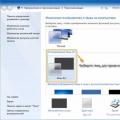 Подготовка системы для поддержки сторонних тем
Подготовка системы для поддержки сторонних тем Распиновка micro-USB и цветовая схема распайки коннектора
Распиновка micro-USB и цветовая схема распайки коннектора Все, что надо знать о зарядных устройствах для смартфонов
Все, что надо знать о зарядных устройствах для смартфонов